地デジ攻略・録画編:EPG予約できるように改造する
 TVTestはHDUCでの視聴と録画に欠かせないソフトだが、EPGでの録画予約に対応していないという大きな欠点がある。新聞のテレビ欄やEPG番組表を見ながら手作業でタイマーセットするなんて面倒すぎるし、録画ミスが起こりやすい。番組が録れていなくて泣くハメにならないように予約専用ツール「TvRock」を導入しよう。
TVTestはHDUCでの視聴と録画に欠かせないソフトだが、EPGでの録画予約に対応していないという大きな欠点がある。新聞のテレビ欄やEPG番組表を見ながら手作業でタイマーセットするなんて面倒すぎるし、録画ミスが起こりやすい。番組が録れていなくて泣くハメにならないように予約専用ツール「TvRock」を導入しよう。
TVRockは、ほかの予約ツールと比べてとにかく高機能なのが特徴で、家電のハードディスクレコーダと比べても全くそん色ないといわれている。
ただしTvRock自体には録画機能がなく、TVTestおよび録画ツール「RecTest」と連携させる必要がある。導入時には設定を手作業で入力する部分もあるので少々面倒だが、手順を守れば難しいことはない。予約ミスが防げるだけではなく、スポーツの中継延長などがあると自動的に録画時間を調節してくれるEPGならではの機能を備えている。ぜひともインストールしておこう。
■TvRockをインストールしてEPG録画の準備
・RecTest
・TvRockOnTVTest
・TvRock
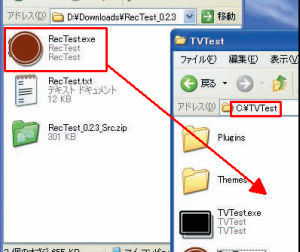
「RecTest」をダウンロードして解凍する。生成されたファイル「RecTest.exe」を、コチラで使用した「TVTest」フォルダ内にコピーしよう
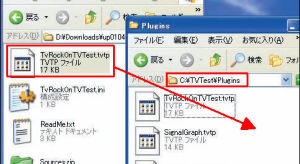
「TvRockOnTVTest」をダウンロードして解凍する。生成されたファイル「TvRockOnTVTest.tvtp」を、「TVTest」フォルダ内にある「Plugins」フォルダにコピーする
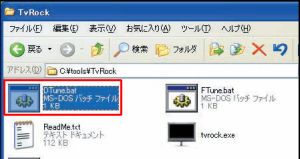
「TvRock」をダウンロードして解凍する。「DTune.bat」をダブルクリックして実行しよう
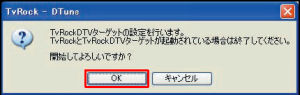
コマンドプロンプトが表示され、同時に確認画面が表示される。TVTestやRecTestが起動していないことと、HDUCが正常に接続されていることを確認してから「OK」をクリック
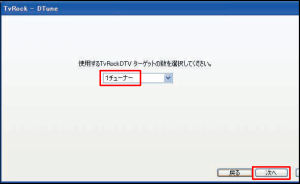
「使用するTvRockDTVターゲットの数を選択してください。」と表示される。「1チューナー」を選んで「次へ」をクリック
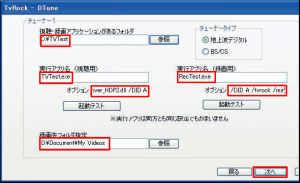
画面最上段の入力欄に「C:\TVTest」と入力。その下の欄に「TVTest.exe」と入力し、さらに「オプション」に「/d BonDriver_HDP2.dll /DID A」と入力しよう。「実行アプリ名(録画用)」に「RecTest.exe」、「オプション」に「/d BonDriver_HDP2.dll /DID A/tvrock /min」と入力。録画した映像を保存するフォルダを選んだら「次へ」をクリック
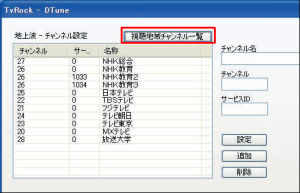
確認画面が表示されるので「次へ」をクリックしよう。チャンネル設定画面が表示される。初期状態だと地域が東京になっているので、東京以外の場合は「視聴地域チャンネル一覧」をクリック
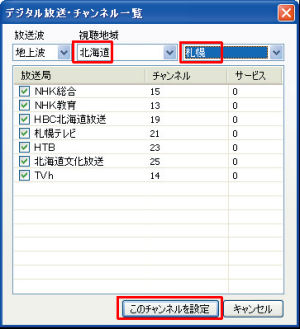
「視聴地域」で都道府県名と都市名を選択する。「このチャンネルを設定」をクリックし、チャンネル設定画面に戻ったら「次へ」をクリック

「番組情報を取得します」という確認画面が表示されるので「次へ」をクリックすると、自動的にTVTestが起動し、EPGデータの取得が行われる。20分程度かかるのでTvRockとTVTestを操作せずに待とう。「終了しました」と表示されたら「次へ」をクリックする
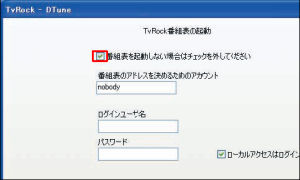
チェックボックスがチェックされていることを確認し「次へ」をクリック。ファイアウォールの警告画面が表示されたら「ブロックを解除する」を選択しよう
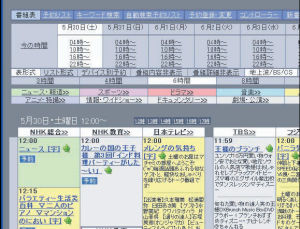
インストールが正常に終了するとブラウザが開きEPG番組表が表示されるぞ
■改造版のTvRockOnTVTestを使う
TvRockOnTVTestにはTvRockの作者が作成したものと、TVTestの作者が改造したものの2種類がある。機能面では大きな差がないためどちらを使ってもOKだが、細かな不具合が解消されている改造版の方がよりオススメだ。
 全世界1,000万以上ダウンロード超え!水分補給サポートアプリ最新作『Plant Nanny 2 - 植物ナニー2』が11/1より日本先行配信開始中
全世界1,000万以上ダウンロード超え!水分補給サポートアプリ最新作『Plant Nanny 2 - 植物ナニー2』が11/1より日本先行配信開始中 たこ焼きの洞窟にかき氷の山!散歩を習慣化する惑星探索ゲーム『Walkr』がアップデート配信&6/28までアイテムセール開始!
たこ焼きの洞窟にかき氷の山!散歩を習慣化する惑星探索ゲーム『Walkr』がアップデート配信&6/28までアイテムセール開始! 【まとめ】仮想通貨ビットコインで国内・海外問わず自由に決済や買い物ができる販売サイトを立ち上げる
【まとめ】仮想通貨ビットコインで国内・海外問わず自由に決済や買い物ができる販売サイトを立ち上げる 地デジ攻略・録画編:裏番組を録画するならHDU2だ
地デジ攻略・録画編:裏番組を録画するならHDU2だ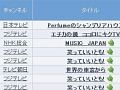 地デジ攻略・録画編:EPGでじゃんじゃん予約録画!
地デジ攻略・録画編:EPGでじゃんじゃん予約録画! コピフリ機器で地デジを完全にぶっこぬく8つのテクニック
コピフリ機器で地デジを完全にぶっこぬく8つのテクニック 地デジ攻略・録画編:HDUCの視聴&録画を準備!
地デジ攻略・録画編:HDUCの視聴&録画を準備! 地デジ攻略・録画編:TVTestで地デジ自由自在!
地デジ攻略・録画編:TVTestで地デジ自由自在! 地デジ攻略・録画編:録画専用PCで極楽録画環境を作れ
地デジ攻略・録画編:録画専用PCで極楽録画環境を作れ
